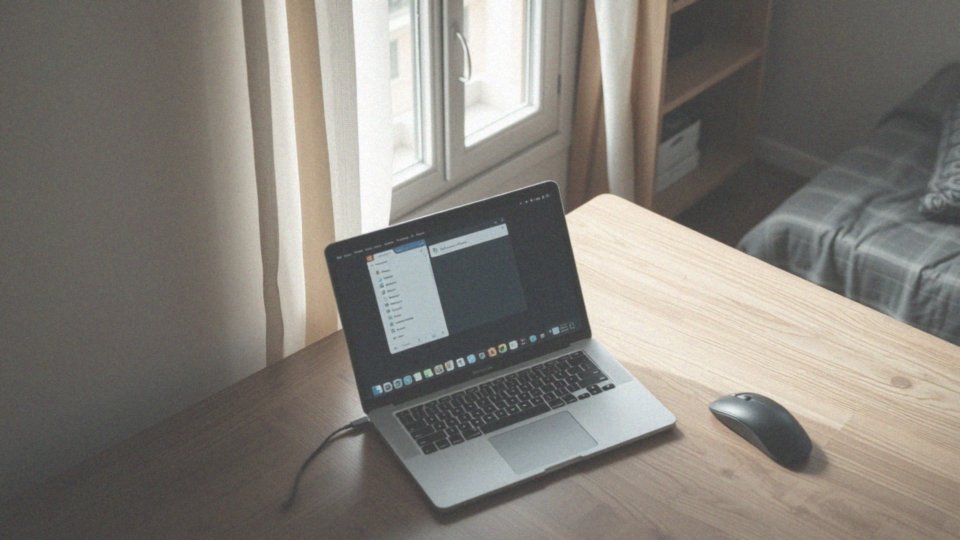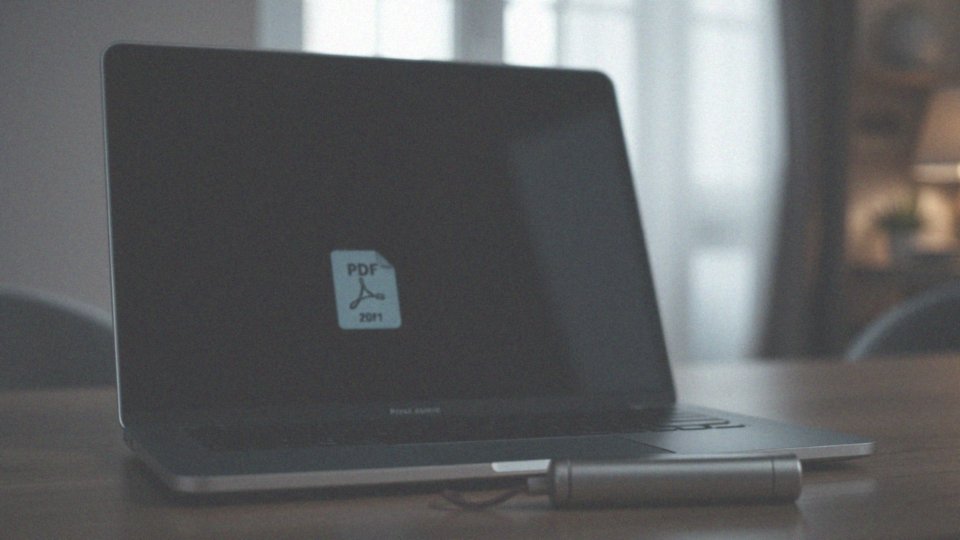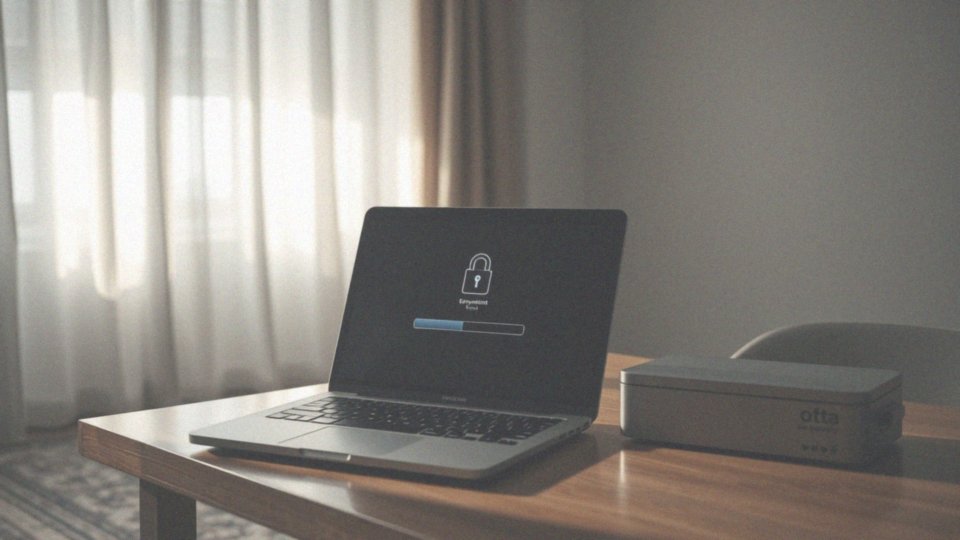Spis treści
Jak spakować pliki do formatu RAR?
Aby spakować pliki do formatu RAR, pierwszym krokiem jest zainstalowanie odpowiedniego oprogramowania, takiego jak WinRAR. Po uruchomieniu programu, na ekranie pojawi się lista wszystkich plików i folderów w bieżącym katalogu, z których możesz wybrać te, które chcesz zarchiwizować.
Wykonaj następujące kroki:
- kliknij przycisk „Dodaj”, co spowoduje otwarcie okna, w którym masz możliwość ustalenia nazwy archiwum oraz dostosowania opcji kompresji,
- po zakończeniu konfiguracji, kliknij przycisk OK, aby rozpocząć proces kompresji,
- alternatywnie, kliknij prawym przyciskiem myszy na zaznaczonych plikach i wybierz „Dodaj do archiwum” z menu kontekstowego, co jest szybkim sposobem na archiwizację,
- dodatkowo, opcja przeciągania plików do interfejsu WinRAR znacznie upraszcza cały proces.
Jakie programy są potrzebne do kompresji plików w RAR?
Aby skutecznie kompresować pliki w formacie RAR, potrzebujemy odpowiednich programów do archiwizacji. Najpopularniejszym z nich jest WinRAR, który pozwala nie tylko na tworzenie archiwów RAR, ale także na ich rozpakowywanie oraz obsługę innych formatów, na przykład ZIP. Choć WinRAR to program płatny, oferuje wersję próbną, która umożliwia przetestowanie jego możliwości.
Innzą ciekawą opcją jest 7-Zip – darmowy archiwizator, który po zainstalowaniu dodatkowych wtyczek także obsługuje format RAR. Co więcej, 7-Zip zapewnia kompresję do formatu 7Z, który charakteryzuje się lepszą efektywnością w porównaniu do RAR.
Jeśli jednak szukamy innych bezpłatnych rozwiązań, warto zwrócić uwagę na:
- PeaZip,
- Bandizip,
- które również umożliwiają pracę z archiwami RAR.
Należy również pamiętać, że niektóre systemy operacyjne mają wbudowane funkcje do obsługi podstawowych formatów archiwizacji. Mimo to, aby móc w pełni korzystać z formatu RAR, konieczne jest zainstalowanie odpowiedniego oprogramowania. Wybierając narzędzie do kompresji, warto dopasować je do własnych potrzeb, aby osiągnąć jak najlepsze rezultaty.
Jakie są różnice między formatami RAR, ZIP i 7Z?
Formaty RAR, ZIP i 7Z różnią się nie tylko algorytmami kompresji, ale także funkcjami oraz poziomem popularności. ZIP, jako najczęściej wykorzystywany format, jest kompatybilny z większością systemów operacyjnych. Jego wielką zaletą jest to, że nie wymaga instalacji dodatkowego oprogramowania, co czyni go niezwykle dostępnym narzędziem. Oferuje standardowy poziom kompresji, który sprawdza się w wielu codziennych zastosowaniach.
Alternatywnie, format RAR, stworzony przez firmę RARLAB, wyróżnia się lepszym współczynnikiem kompresji. Pozwala również na dzielenie archiwów na mniejsze woluminy, co ułatwia przechowywanie dużych plików. Dodatkowo, wbudowane funkcje naprawcze sprawiają, że pliki RAR są bardziej odporne na uszkodzenia.
Z kolei format 7Z, używany w programie 7-Zip, obiecuje jeszcze lepszą kompresję dzięki zastosowaniu algorytmów LZMA oraz LZMA2. Obsługuje wiele różnych formatów kompresji i oferuje dodatkowe zabezpieczenia, takie jak szyfrowanie danych, co zdecydowanie podnosi poziom bezpieczeństwa. Warto jednak pamiętać, że aby otworzyć pliki 7Z, konieczne jest posiadanie dedykowanego oprogramowania.
Reasumując, kluczowe różnice między tymi formatami to:
- ZIP cechuje się łatwą dostępnością,
- RAR dostarcza dodatkowe opcje zarządzania archiwami,
- 7Z zapewnia najwyższą jakość kompresji i zaawansowane funkcje bezpieczeństwa.
Jak przebiega proces kompresji plików?

Kompresja plików to proces, który pozwala na zmniejszenie ich objętości. Działa to na zasadzie wykorzystania algorytmów, które eliminują zbędne informacje. Na początku działania programu kompresującego następuje analiza pliku. Program identyfikuje powtarzające się elementy, a następnie zamienia je na krótsze wersje. Efektem tego działania jest mniejszy rozmiar pliku.
Wyróżniamy dwie zasadnicze metody kompresji:
- bezstratna kompresja – stosowana w formatach takich jak ZIP czy 7Z, umożliwia odzyskanie wszystkich oryginalnych danych bez jakiejkolwiek utraty jakości,
- stratna kompresja – typowa dla plików JPEG i MP3, pozbywa się mniej istotnych informacji, co skutkuje jeszcze większą redukcją rozmiaru.
Efektywność procesu kompresji potrafi być różna i zależy od konkretnego typu pliku oraz wybranej metody. Algorytmy różnią się nie tylko skutecznością, ale także szybkością działania. Głównym celem kompresji jest optymalizacja zarówno przechowywania, jak i przesyłania danych. Dzięki temu zyskujemy dodatkowe miejsce na nośnikach oraz ułatwiamy transfer informacji w sieci. Ostateczny wybór metody kompresji pozostaje w rękach użytkownika, który decyduje, jakie efekty pragnie osiągnąć.
Jakie są zalety pakowania plików?
Pakowanie plików, znane również jako kompresja, niesie ze sobą szereg korzyści, które znacznie ułatwiają zarządzanie danymi. Przede wszystkim, redukcja rozmiaru plików pozwala zaoszczędzić cenne miejsce na dysku. Warto zauważyć, że kompresja potrafi zmniejszyć wielkość plików nawet o 30% do 90% , co ma ogromne znaczenie, zwłaszcza w przypadku urządzeń o ograniczonej pojemności.
- mniejsze pliki przyczyniają się do szybszego przesyłania danych przez Internet,
- co zdecydowanie zwiększa efektywność transferów, szczególnie w przypadku dużych plików, takich jak nagrania wideo czy grafika w wysokiej rozdzielczości,
- pakowanie plików ułatwia także organizację danych,
- łączenie różnych plików w jedno archiwum sprawia, że ich zarządzanie oraz tworzenie kopii zapasowych staje się znacznie prostsze i bardziej wydajne.
Dodatkowo, szybkie archiwizowanie zbiorów plików umożliwia ich szybkie przywracanie w przyszłości, co bywa niezwykle istotne w codziennej pracy. Nie można zapominać o bezpieczeństwie danych, które również zyskuje na znaczeniu dzięki kompresji. Na przykład, archiwa w formacie RAR mogą być chronione hasłem, co podnosi poziom zabezpieczeń i ogranicza dostęp do informacji osobom nieuprawnionym. Taki sposób przechowywania plików czyni je bardziej odpornymi na nieautoryzowany dostęp, co jest kluczowe w kontekście ochrony wrażliwych danych.
Z tego powodu warto rozważyć wykorzystanie kompresji w codziennych działaniach związanych z zarządzaniem plikami.
Jak spakowane pliki ułatwiają przesyłanie przez Internet?
Spakowane pliki znacząco ułatwiają transfer danych poprzez Internet. Dzięki kompresji ich rozmiar maleje, co skutkuje szybszym przesyłaniem i mniejszym zużyciem transferu. W sytuacjach, gdy dostęp do sieci jest ograniczony, posiadanie mniejszych plików staje się niezwykle cenne.
Proces pakowania pozwala na łączenie wielu plików i folderów w jedno archiwum, co z kolei upraszcza ich udostępnianie i zmniejsza ryzyko utraty informacji. Kolejnym istotnym elementem jest możliwość zabezpieczenia spakowanych plików hasłem, co w znaczący sposób podnosi bezpieczeństwo przesyłanych danych. Nawet jeśli plik zostanie przechwycony, jego zawartość pozostaje niedostępna dla niepowołanych osób.
Organizacja danych staje się prostsza dzięki łączeniu plików w jeden zbiór, co ułatwia także tworzenie kopii zapasowych — istotnego elementu zarządzania danymi. Kompresowane pliki pozwalają na efektywniejsze wykorzystanie przestrzeni dyskowej, co jest szczególnie ważne w dobie rosnących wymagań dotyczących pamięci.
Korzyści płynące z kompresji obejmują:
- szybkość transferu,
- mniejsze zużycie transferu,
- zwiększone bezpieczeństwo danych,
- uprośczenie organizacji danych,
- lepsze wykorzystanie przestrzeni dyskowej.
Jakie są podstawowe atrybuty plików w archiwum?
Podstawowe atrybuty plików w archiwum dostarczają niezbędnych informacji o zarchiwizowanych danych. Kluczowe z nich to:
- Nazwa pliku – pozwala na identyfikację spakowanego pliku w archiwum, co jest szczególnie ważne dla użytkowników,
- Rozmiar pliku – pokazuje jego wielkość przed oraz po kompresji, co świadczy o wydajności całego procesu,
- Lokalizacja pliku – określa ścieżkę, w której plik znajdował się przed archiwizacją, co daje lepszy wgląd w struktury archiwum,
- Metoda kompresji – wskazuje na zastosowaną technikę, co ma bezpośredni wpływ na jakość oraz efektywność dekompresji,
- Atrybuty zaawansowane – mogą obejmować informacje o sumach kontrolnych (CRC), które są wykorzystywane do weryfikacji integralności danych, co zapewnia dodatkową ochronę,
- Komentarze lub opisy – to opcjonalne informacje dodawane przez samych użytkowników, które mogą dokładniej określić zawartość archiwum lub zwrócić uwagę na inne istotne elementy.
Dzięki tym szczegółom użytkownicy z łatwością mogą zarządzać i identificować spakowane pliki, co jest nieocenione, szczególnie w obliczu rozbudowanych zbiorów danych. Zrozumienie tych kwestii jest kluczowe dla efektywnego korzystania z archiwizacji oraz kompresji plików.
Jakie są opcje konfiguracyjne podczas tworzenia archiwum?

Podczas tworzenia archiwum użytkownicy mogą skorzystać z wielu konfigurowalnych opcji, co pozwala na dostosowanie ich do indywidualnych potrzeb. Najważniejszym aspektem jest wybór odpowiedniego formatu archiwum. Użytkownicy mają do wyboru:
- RAR,
- ZIP,
- 7Z – z różnorodnymi funkcjami oraz poziomami kompresji.
Ważna jest także metoda kompresji, kiedy to można wybrać spośród:
- najlepszej kompresji,
- standardowej,
- całkowitego braku kompresji.
Takie podejście pozwala na uzyskanie najlepszych rezultatów, które odpowiadają charakterystyce archiwizowanych plików. Warto również zastanowić się nad opcją podziału archiwum na mniejsze woluminy, co znacznie ułatwia zarządzanie dużymi zbiorami danych, zwłaszcza w przypadku przesyłania ich przez Internet.
Dodatkowym atutem jest możliwość zabezpieczenia archiwum hasłem, co znacząco podnosi bezpieczeństwo przesyłanych informacji i chroni je przed nieautoryzowanym dostępem. Użytkownicy mogą również skorzystać z:
- funkcji tworzenia samorozpakowujących się archiwów (SFX),
- dodawania danych naprawczych, co zwiększa odporność archiwum na ewentualne uszkodzenia.
Ustawianie priorytetu procesora podczas kompresji jest kolejną istotną opcją, przydatną zwłaszcza przy pracy z obszernymi zbiorami danych. Na koniec warto podkreślić, że możliwość aktualizacji archiwum umożliwia dodawanie nowych plików bez konieczności jego ponownego tworzenia, a także usunięcie oryginalnych plików po zakończeniu procesu archiwizacji.
Dzięki tym funkcjom zarządzanie archiwizacją oraz przechowywaniem danych staje się jeszcze bardziej elastyczne i efektywne.
Jak zabezpieczyć spakowane pliki hasłem?
Aby zabezpieczyć spakowane pliki hasłem, warto skorzystać z programów archiwizacyjnych, takich jak WinRAR czy 7-Zip. Oto prosty przewodnik, jak to zrobić:
- uruchom wybrany program i dodaj do archiwum pliki, które chcesz zabezpieczyć,
- w oknie konfiguracji znajdź opcję ustawienia hasła,
- przy wprowadzaniu hasła postaraj się stworzyć silne i trudne do odgadnięcia hasło, które zawiera zarówno litery, cyfry, jak i znaki specjalne,
- wybierz algorytm szyfrujący, na przykład AES, który gwarantuje wysoki poziom ochrony,
- zapisz archiwum, a jego zawartość zostanie automatycznie zaszyfrowana, co zablokuje dostęp osobom nieuprawnionym.
Ważne jest, aby pamiętać, że skuteczność tego zabezpieczenia w dużej mierze zależy od siły hasła. Dlatego warto je zanotować w bezpiecznym miejscu, aby uniknąć ewentualnej utraty dostępu do plików. Szyfrowanie plików hasłem to niezwykle skuteczny sposób na zabezpieczenie poufnych informacji przed nieautoryzowanym dostępem, co ma kluczowe znaczenie w kontekście ochrony danych.
Jak określić rozmiar podziału pliku podczas kompresji?
Gdy korzystasz z programów takich jak WinRAR czy 7-Zip do kompresji plików, masz możliwość podziału archiwum na mniejsze fragmenty. Wystarczy, że w ustawieniach wybierzesz opcję ’Podziel na woluminy’ i określisz preferowany rozmiar w:
- kilobajtach (KB),
- megabajtach (MB),
- gigabajtach (GB).
Na przykład, decydując się na 100 MB, program podzieli archiwum na kawałki, które nie przekroczą tej wielkości. Ta funkcjonalność ułatwia zarówno przesyłanie dużych plików przez Internet, jak i ich przechowywanie na urządzeniach o ograniczonej pojemności, jak pendrive. Dzięki podziałowi danych zyskujesz większą swobodę w zarządzaniu plikami oraz obniżasz ryzyko ich uszkodzenia w trakcie transferu. Woluminy archiwum wieloczęściowego są łatwe do rozpoznania, co umożliwia ich sprawne ponowne połączenie. To wyjątkowo przydatne, zwłaszcza gdy masz do czynienia z obszernymi zbiorami danych.
Dlaczego nie należy pakować szyfrowanych plików?
Pakowanie plików szyfrowanych nie jest zalecane z kilku kluczowych powodów. Po pierwsze, szyfrowanie sprawia, że zawartość staje się zupełnie losowa, co uniemożliwia efektywną kompresję. Technika kompresji opiera się na znajdowaniu i eliminowaniu powtarzających się elementów, a w przypadku zaszyfrowanych plików takie wzorce po prostu nie występują. Stąd też próby zmniejszenia ich rozmiaru będą mało skuteczne, a czasem wręcz odwrotnie – pliki mogą się powiększać.
Dodatkowo, archiwizowanie szyfrowanych danych może prowadzić do zwiększonego ryzyka utraty informacji. W sytuacji, gdy archiwum zostanie uszkodzone, dostęp do zaszyfrowanej zawartości staje się znacznie bardziej skomplikowany, ponieważ klucz do dekryptacji jest niezbędny. Nie można również zapominać o obciążeniu zasobów systemowych. Proces kompresji generuje dodatkowy popyt na moc obliczeniową, co w przypadku już zabezpieczonych plików jest zupełnie niepotrzebne.
Dlatego lepiej ograniczyć pakowanie szyfrowanych plików, co pomoże w optymalizacji zarządzania danymi oraz zminimalizuje ryzyko problemów z bezpieczeństwem.
Jak użytkownik może zmienić nazwę spakowanego folderu?
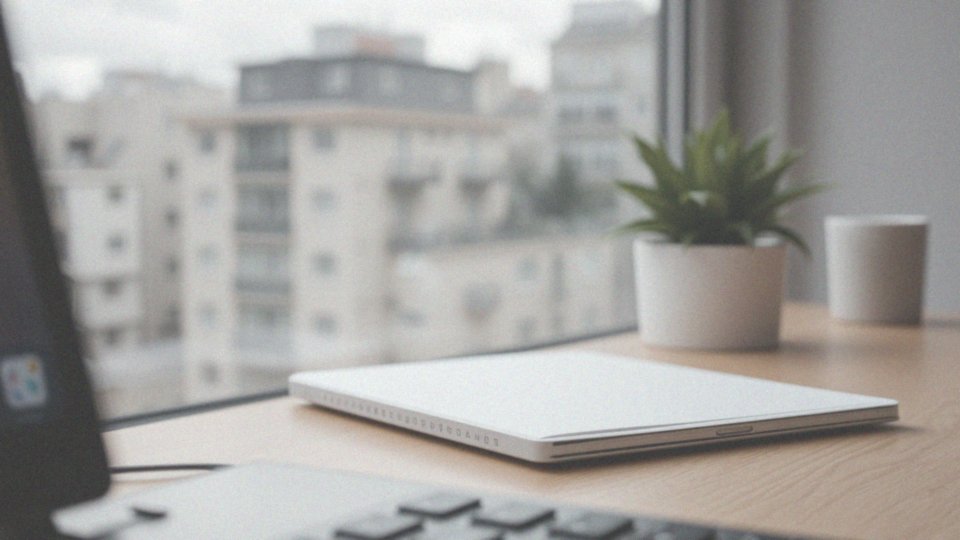
Aby zmienić nazwę spakowanego folderu, wystarczy wykonać kilka prostych kroków:
- zlokalizuj spakowany folder na swoim dysku,
- kliknij prawym przyciskiem myszy na pliku, co otworzy menu kontekstowe,
- wybierz opcję ’Zmień nazwę’,
- wpisz nową nazwę folderu,
- zatwierdź ją, naciskając klawisz Enter lub klikając gdzie indziej.
Warto pamiętać, że zmiana nazwy nie wpływa na zawartość folderu ani na jego archiwum. Dzięki tej prostej operacji łatwiej zorganizujesz swoje skompresowane pliki, co jest szczególnie przydatne w przypadku dużej ilości danych.
Jak rozpakować archiwum RAR?
Aby rozpakować archiwum RAR, musisz mieć odpowiedni program, taki jak WinRAR albo 7-Zip. Po zainstalowaniu jednego z tych narzędzi, wyszukaj plik archiwum na swoim komputerze. Rozpocznij dekompresję, klikając prawym przyciskiem myszy na plik, a następnie wybierz jedną z opcji:
- ’Wypakuj tutaj’ – umieszcza pliki bezpośrednio w bieżącym folderze,
- ’Wypakuj do…’ – pozwala na wskazanie konkretnej lokalizacji dla wyodrębnionych plików,
- inny podobny komenda.
Alternatywnie, można otworzyć archiwum bezpośrednio w WinRAR lub 7-Zip; wystarczy na nie kliknąć, a potem skorzystać z opcji ’Wypakuj’ lub ’Wyodrębnij wszystko’, aby uruchomić proces dekompresji. Co istotne, te programy umożliwiają podgląd zawartości archiwum, co ułatwia wybór plików do wyodrębnienia.
Gdy dekompresja dobiegnie końca, pliki będą dostępne w wyznaczonej lokalizacji i gotowe do użycia. Warto pamiętać, że czas potrzebny na dekompresję zależy od rozmiaru archiwum oraz liczby plików w nim zawartych.